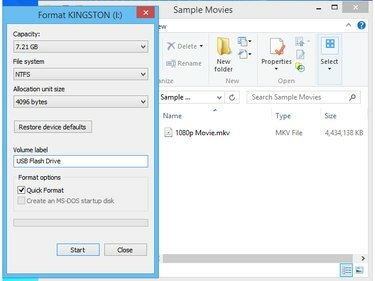
NTFS لديه سرعات وصول أسرع.
حقوق الصورة: الصورة مجاملة من مايكروسوفت
شاهد أفلامك المفضلة في أي مكان تذهب إليه عن طريق نسخها إلى محرك أقراص فلاش وتشغيلها في Windows Media Player ، مشغل الوسائط الأصلي في Windows. يمكنك تخزين عدة أفلام على محرك أقراص فلاش ، حسب حجمه. لتخزين أفلام كبيرة بدقة 1080 بكسل ، قم بتحويل محرك الأقراص إلى تنسيق ملف NTFS عن طريق تهيئته في Windows 8.1 أو 7. يمكن أن يتعامل تنسيق ملف FAT32 مع الملفات التي يقل حجمها عن 4 جيجابايت فقط. يؤدي تنسيق محرك الأقراص إلى مسح كل شيء عليه ؛ قد لا تتمكن من استعادة البيانات الهامة.
الخطوة 1
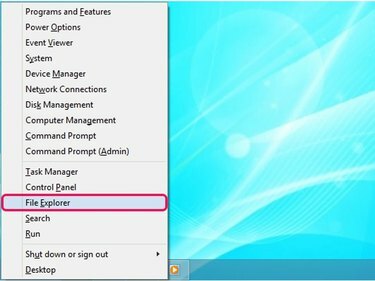
تحتوي قائمة Power User على اختصارات لأدوات وميزات Windows الهامة.
حقوق الصورة: الصورة مجاملة من مايكروسوفت
قم بتوسيع قائمة Power User في Windows 8.1 بالضغط نظام التشغيل Windows-X، ثم حدد مستكشف الملفات لتشغيل الأداة المساعدة File Explorer.
فيديو اليوم
في Windows 7 ، انقر فوق يبدأ واختر الحاسوب من القائمة لتشغيل مستكشف Windows.
الخطوة 2

لإخراج محرك الأقراص ، حدد رفض من قائمة السياق.
حقوق الصورة: الصورة مجاملة من مايكروسوفت
قم بتوصيل محرك أقراص فلاش USB بجهاز الكمبيوتر الخاص بك عن طريق توصيله بمنفذ USB مجاني. إذا أمكن ، تجنب استخدام لوحات وصل USB واستخدم منفذًا في الجزء الخلفي من الكمبيوتر. يكتشف Windows محرك الأقراص المحمول في بضع ثوانٍ ، وإذا لزم الأمر ، يقوم بتثبيت برامج التشغيل المناسبة له. يقوم نظام التشغيل بتعيين حرف محرك أقراص للجهاز في File Explorer.
انقر بزر الماوس الأيمن فوق محرك الأقراص المعين بواسطة Windows للجهاز وحدد صيغة من قائمة السياق لعرض مربع الحوار "تنسيق".
الخطوه 3
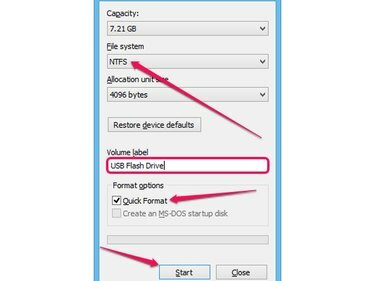
يتم عرض سعة محرك الأقراص في حقل السعة.
حقوق الصورة: الصورة مجاملة من مايكروسوفت
يختار NTFS من نظام الملفات مربع إذا كنت تريد تخزين ملفات أكبر من 4 جيجابايت على محرك الأقراص. يمكن لنظام الملفات NTFS التعامل مع الملفات الأصغر أيضًا.
افحص ال تنسيق سريع مربع لتهيئة محرك الأقراص دون التحقق من وجود أخطاء فيه. يؤدي إلغاء تحديد هذا المربع إلى زيادة الوقت الذي يستغرقه Windows لتهيئة محرك الأقراص ؛ يزداد الوقت بشكل ملحوظ إذا قمت بتهيئة محركات الأقراص الكبيرة.
اختياريًا ، قم بتغيير اسم محرك الأقراص المحمول من ملف تسمية وحدة التخزين حقل.
انقر على يبدأ زر لبدء تنسيق محرك الأقراص. قد تستغرق العملية بضع دقائق ، حسب حجم محرك الأقراص.
الخطوة 4

لإنشاء اختصار للفيلم على سطح المكتب ، حدد إرسال إلى وانقر فوق سطح المكتب.
حقوق الصورة: الصورة مجاملة من مايكروسوفت
افتح المجلد الذي يحتوي على الأفلام التي ترغب في نقلها إلى محرك أقراص فلاش ، ثم حدد الملفات. لتحديد كل شيء في المجلد ، اضغط على السيطرة- A. لتحديد عدة عناصر ، اضغط مع الاستمرار على كنترول وانقر فوق كل ملف.
انقر بزر الماوس الأيمن فوق أحد الملفات المحددة واختر ينسخ من قائمة السياق لنسخ الملفات إلى الحافظة أو استخدام اختصار لوحة المفاتيح السيطرة- C. لمسح الأفلام من محرك الأقراص الثابتة عند نقلها إلى محرك الأقراص ، حدد يقطع بدلا من ينسخ، أو استخدم اختصار لوحة المفاتيح السيطرة- X.
الخطوة الخامسة
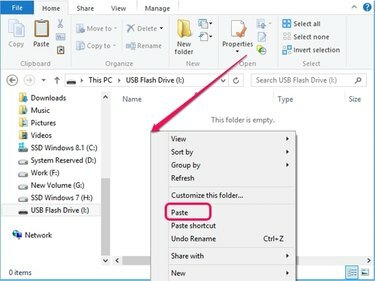
لإنشاء مجلد جديد على محرك الأقراص ، حدد جديد وانقر فوق مجلد.
حقوق الصورة: الصورة مجاملة من مايكروسوفت
حدد محرك الأقراص المحمول من الجزء الأيسر من File Explorer ، وانقر بزر الماوس الأيمن في مكان فارغ في الجزء الأيسر وحدد معجون من قائمة السياق لنقل الأفلام من الحافظة إلى محرك الأقراص. بدلاً من ذلك ، حدد محرك الأقراص واضغط السيطرة- V.
الخطوة 6
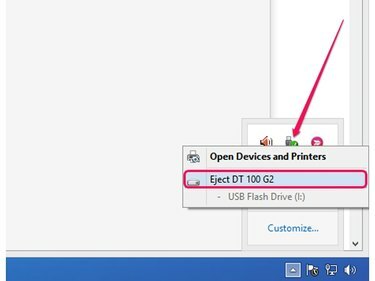
لفتح لوحة التحكم ، حدد فتح الأجهزة والطابعات.
حقوق الصورة: الصورة مجاملة من مايكروسوفت
قبل فصل محرك الأقراص المحمول من الكمبيوتر ، انقر بزر الماوس الأيمن فوق الرمز الخاص به في علبة النظام ، وانقر فوق إخراج لإخراجها بأمان.
الخطوة 7

يتم عرض التنسيقات التي يدعمها WMP فقط في مربع الحوار "فتح".
حقوق الصورة: الصورة مجاملة من مايكروسوفت
لتشغيل الوسائط في Windows Media Player ، قم بتوصيل محرك أقراص USB المحمول بالكمبيوتر ، وقم بتشغيل البرنامج ، واضغط على السيطرة- O لعرض مربع الحوار "فتح" ، حدد الفيلم وانقر فوق فتح.
نصيحة
لن تعمل أي قوائم تشغيل تستخدم مقاطع الفيديو الموجودة على محرك الأقراص المحمول بشكل صحيح إذا لم يكن محرك الأقراص متصلاً بالكمبيوتر.
يمكنك نسخ الأفلام إلى محرك أقراص فلاش عن طريق سحبها من مجلدها إلى محرك الأقراص في الجزء الأيسر.
تحذير
يؤدي تنسيق محرك الأقراص إلى مسح كافة بياناته. استعادة البيانات أمر مستحيل في معظم الحالات.




